
නිවැරදිව ක්රියා කිරීම සඳහා, සමහර උපාංග පරිවර්තන මොඩියුලය ස්ථාපනය කිරීම අවශ්ය වේ. FT232R එවැනි මොඩියුලවල වඩාත් ජනප්රිය හා භාවිතා වන අනුවාදයන්ගෙන් එකකි. එහි වාසිය අවම පටි, ෆ්ලෑෂ් ඩ්රයිව් වල ස්වරූපයෙන් ක්රියාත්මක කිරීමේ පහසු ආකාරයෙන්, එමඟින් USB වරාය හරහා සම්බන්ධ වීමට ඉඩ සලසයි. මෙම උපකරණ සවි කිරීමට අමතරව, සෑම දෙයක්ම සාමාන්යයෙන් ක්රියාත්මක වන පරිදි මණ්ඩලයට සුදුසු රියදුරෙකු ස්ථාපනය කිරීම අවශ්ය වේ. එය අපගේ ලිපියේ සාකච්ඡා කෙරෙන කරුණකි.
FT232R USB UART සඳහා ධාවක බාගන්න
ඉහත සඳහන් කළ උපාංගයට මෘදුකාංග වර්ග දෙකක් තිබේ. ඔවුන් විවිධ අරමුණු සඳහා සේවය කරන අතර සමහර අවස්ථාවල පරිශීලකයින්ට අවශ්ය වේ. පවතින පවතින විකල්ප හතරෙන් එකක් තුළ මෙම රියදුරන් දෙකම බාගත කර ස්ථාපනය කරන්නේ කෙසේද යන්න පිළිබඳව අපි පහතින් කියමු.ක්රමය 1: නිල වෙබ් අඩවිය ftdi
FT232R USB UAT සංවර්ධකයා එෆ්ටීඩීඅයි. නිෂ්පාදිත නිෂ්පාදන පිළිබඳ සියලු තොරතුරු එහි නිල වෙබ් අඩවියේ එකතු කරනු ලැබේ. මීට අමතරව, අවශ්ය සියලුම මෘදුකාංග හා ගොනු තිබේ. මෙම ක්රමය වඩාත් effective ලදායී වන බැවින් ඒ සඳහා අවධානය යොමු කිරීමට පළමුව අපි නිර්දේශ කරමු. රියදුරු සෙවීම පහත පරිදි වේ:
FTDI හි නිල වෙබ් අඩවියට යන්න
- වෙබ් සම්පතේ මුල් පිටුවට ගොස් වම් මෙනුව තුළ "නිෂ්පාදන" අංශය පුළුල් කරන්න.
- විවෘත කළ කාණ්ඩයේ ICS වෙත යොමු විය යුතුය.
- නැවතත්, වම පවතින ආකෘති පිළිබඳ සම්පූර්ණ ලැයිස්තුවක් පෙන්වනු ඇත. ඒ අතර, සුදුසු දේ සොයාගෙන වම් මූසික බොත්තමෙහි නම සහිත නූල මත ක්ලික් කරන්න.
- ටැබ් එකේ, ඔබ "නිෂ්පාදන තොරතුරු" කොටස ගැන උනන්දු වෙති. මෙහිදී ඔබ බාගැනීම් පිටුවට යාමට රියදුරන්ගේ එක් වර්ගයක් තෝරා ගත යුතුය.
- උදාහරණයක් ලෙස, ඔබ VCP ගොනු විවෘත කළා. මෙන්න සියලුම පරාමිතීන් මේසයකට බෙදා ඇත. මෘදුකාංගයේ අනුවාදය ප්රවේශමෙන් කියවා මෙහෙයුම් පද්ධතියේ සහාය දක්වන්න, ඉන්පසු ඔබ දැනටමත් ඔබ දැනටමත් සැකසූ ක්රියාත්මක කළ හැකි සබැඳිය මත ක්ලික් කර ඇත.
- D2xx සමඟ ඇති ක්රියාවලිය VCP ට වඩා වෙනස් නොවේ. මෙහිදී ඔබට අවශ්ය ධාවකය සොයා ගැනීමට සහ "සැකසුම් ක්රියාත්මක කළ හැකි" මත ක්ලික් කරන්න.
- ධාවක තෝරාගත් වර්ගය කුමක් වුවත්, එය දැනට පවතින වැඩසටහනක් වන සාගරයකින් එකක් විසින් විවෘත කළ හැකි ලේඛනාගාරයක වේ. නාමාවලියෙහි ඇති එක් ලිපියක් පමණක් ක්රියාත්මක කළ හැකි ගොනුවක් පමණි. එය ධාවනය කරන්න.
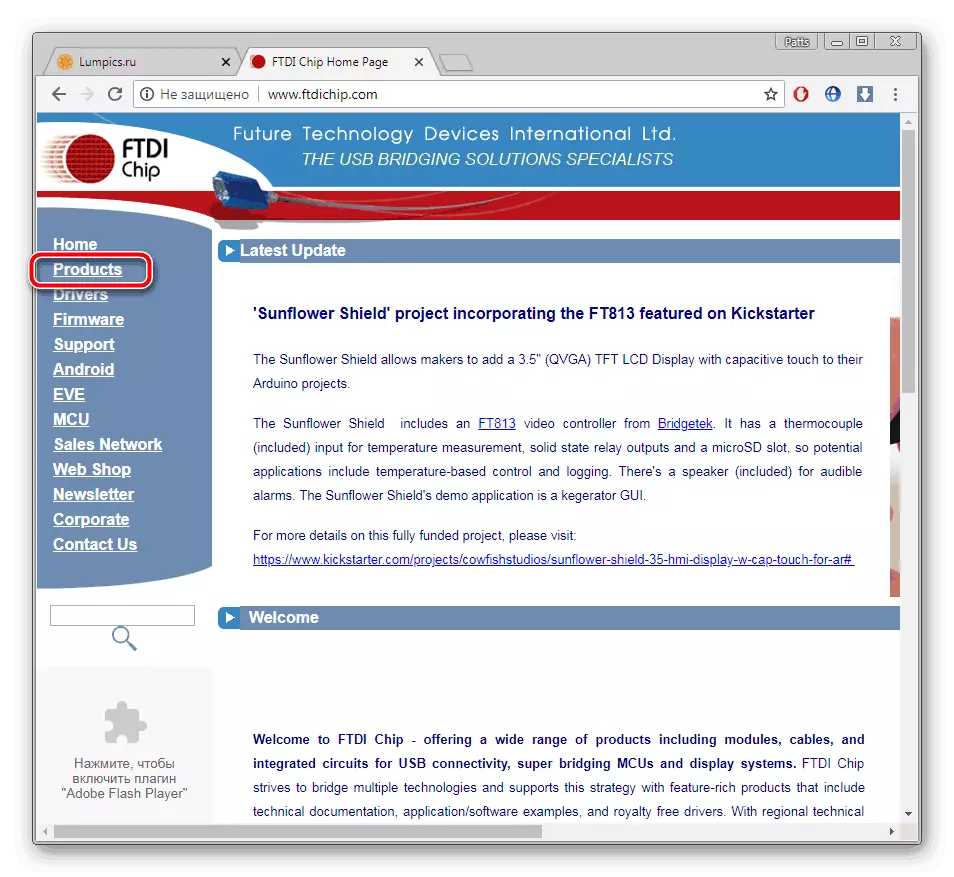
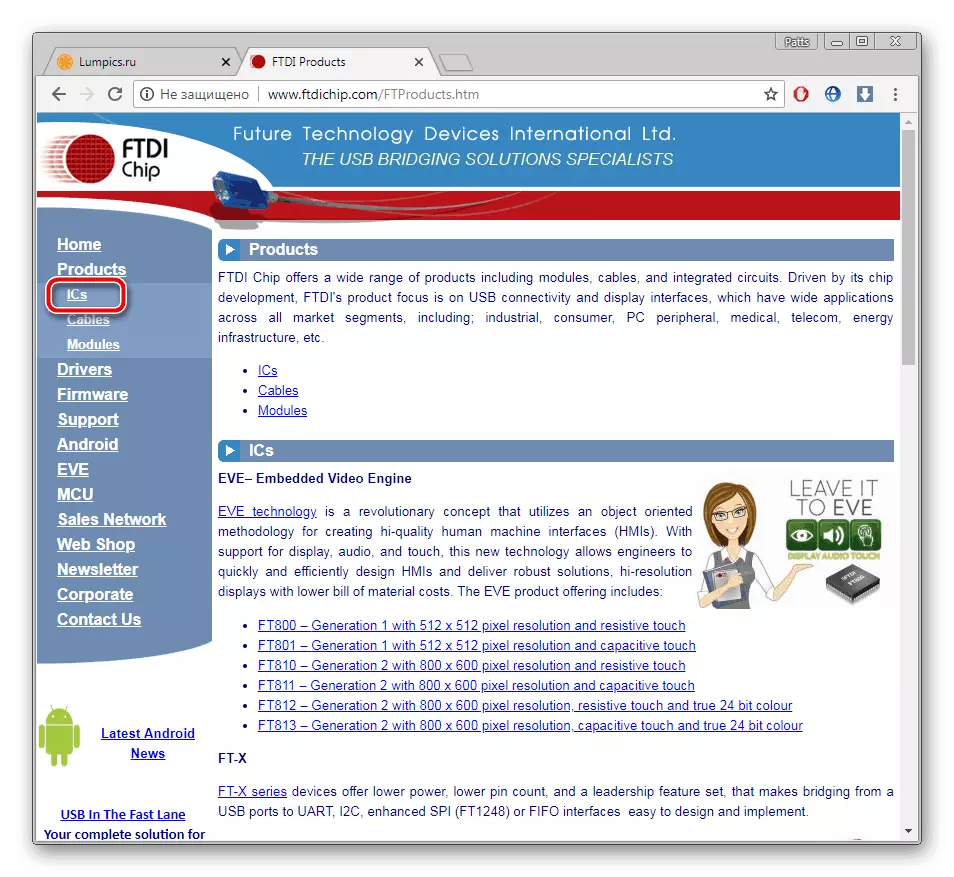
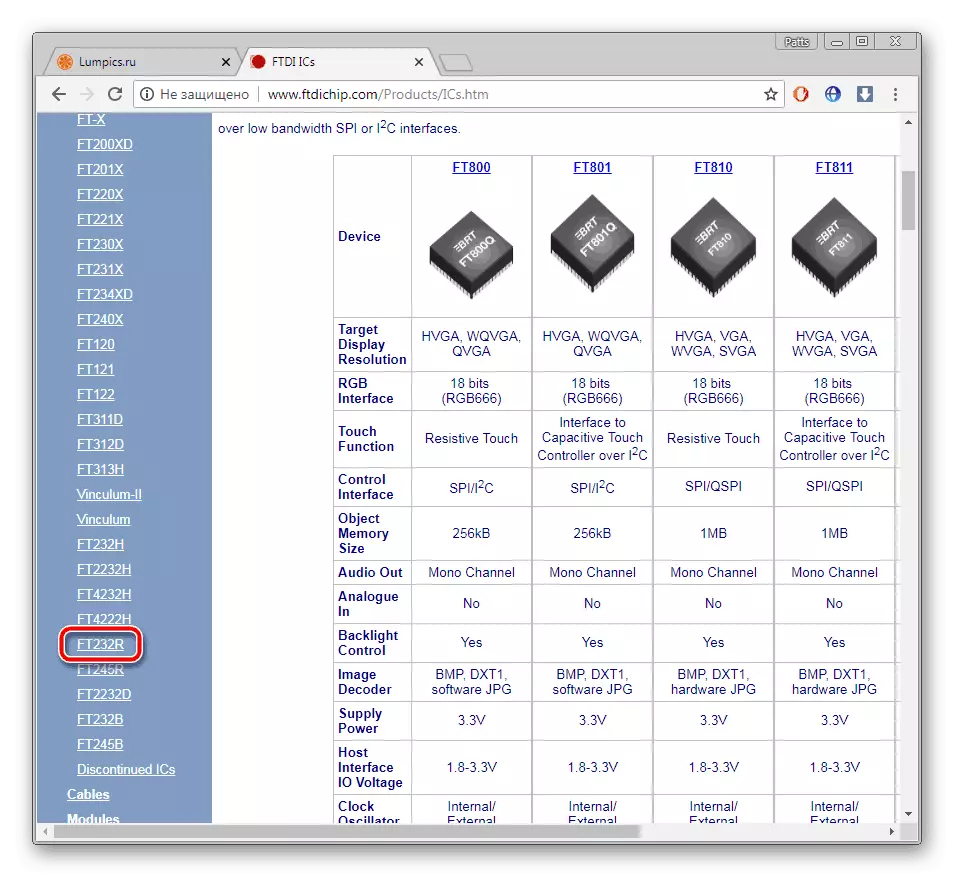
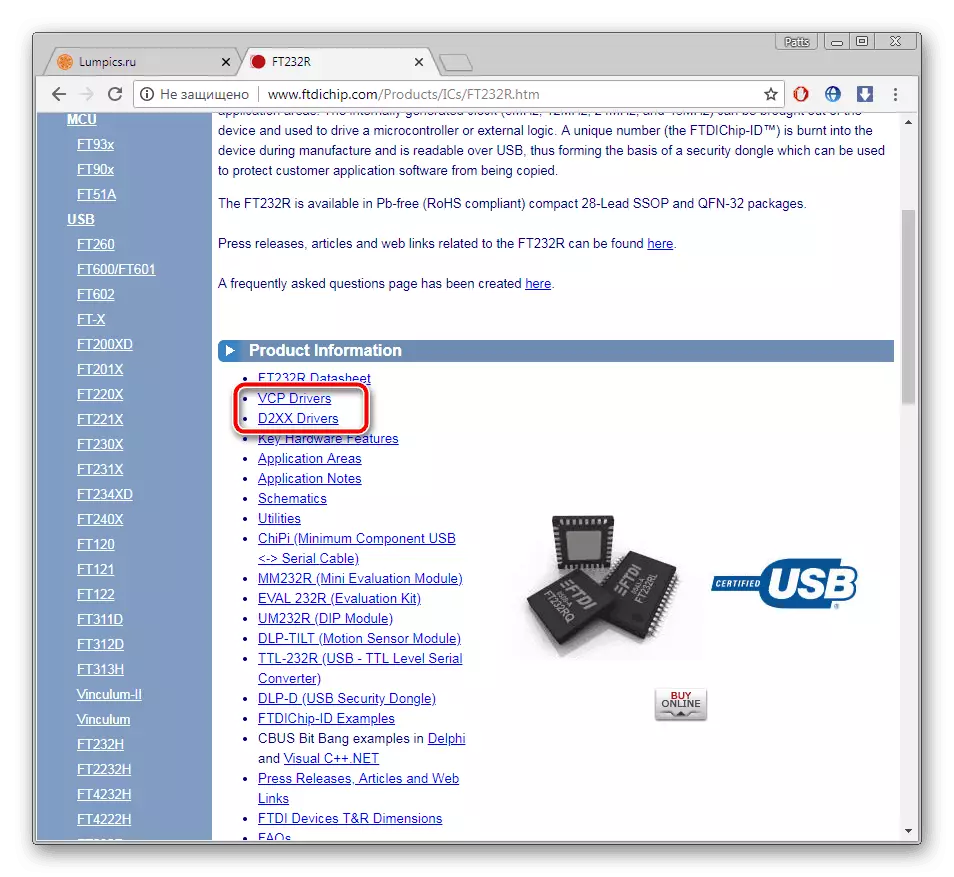
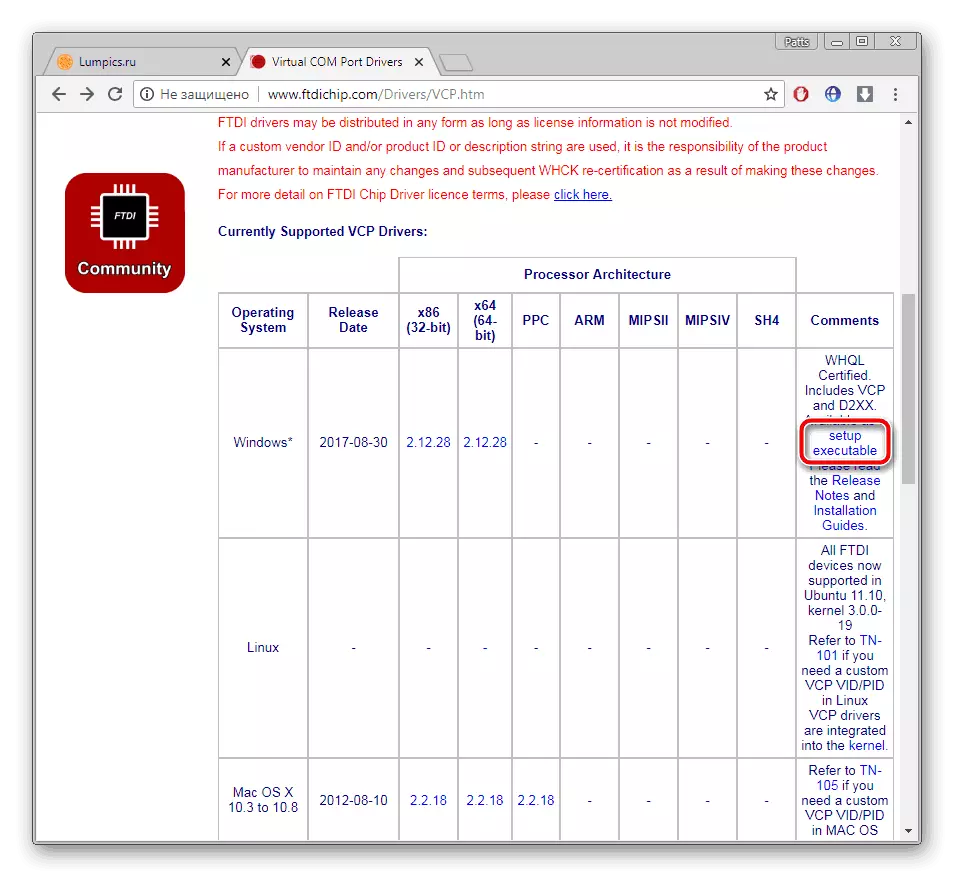
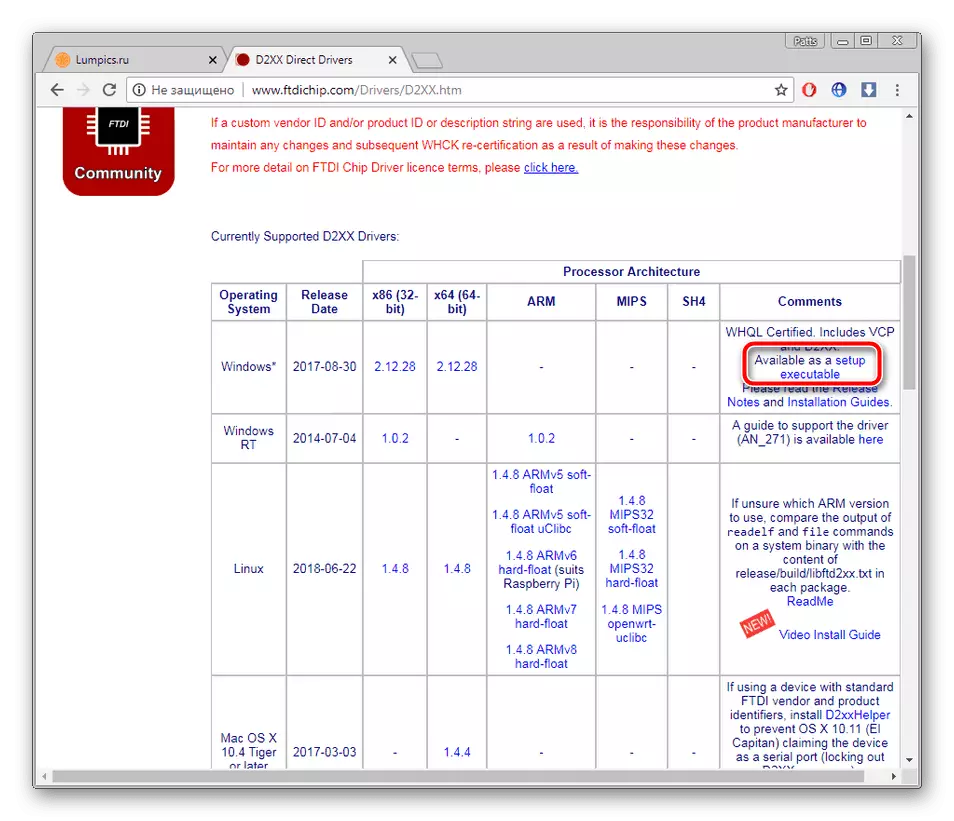
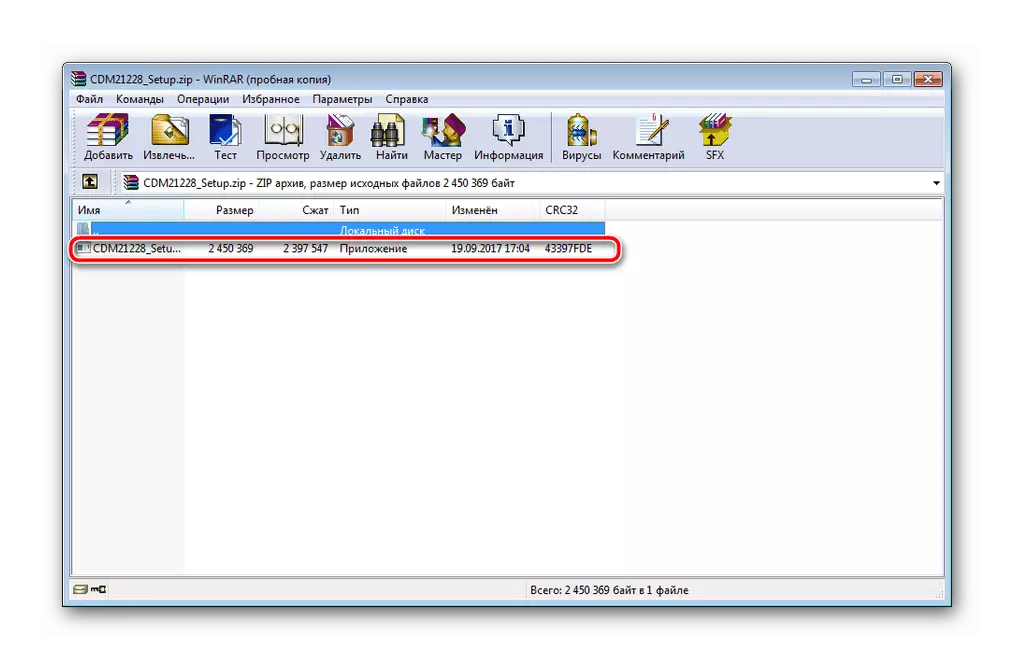
වෙනස්කම් ක්රියාත්මක වීමට පළාත් සභාව නැවත ආරම්භ කිරීම පමණක් වන අතර, ඔබට වහාම උපකරණ සමඟ වැඩ කිරීමට පියවර ගත හැකිය.
ක්රමය 2: අතිරේක වැඩසටහන්
පරිගණකයට සම්බන්ධ පරිවර්තකය රියදුරන් සඳහා විශේෂ සෙවුම් සහ ස්ථාපන වැඩසටහන් මගින් තීරණය කළ යුතුය. එවැනි මෘදුකාංගයේ සෑම නියෝජිතයෙකුම දළ වශයෙන් එකම ඇල්ගොරිතමයකින් ක්රියාත්මක වන අතර ඒවා එකිනෙකට වෙනස් මෙවලම්වල සහායක මෙවලම් ඉදිරියේ පමණි. ක්රමයේ වාසිය නම්, අතින් ලිපිගොනු සෙවීම සඳහා ඔබට වෙබ් අඩවියේ ක්රියා කිරීමට අවශ්ය නොවනු ඇත, මේ සියල්ලෙන් මෘදුකාංගය භාවිතා කරනු ඇත. අපගේ ලිපියේ මෙම මෘදුකාංගයේ හොඳම නියෝජිතයින් හමුවන්න.
වැඩිදුර කියවන්න: රියදුරන් ස්ථාපනය කිරීමේ හොඳම වැඩසටහන්
අපගේ වෙනත් වෙනත් ද්රව්යයක කියවන ලද දන්නා බොහෝ රියදුරු රෝගය හරහා රියදුරන් ස්ථාපනය කිරීමේ ක්රියාවලිය සිදු කිරීම සඳහා එය යොදවා ඇත, ඔබ පහතින් සොයා ගන්නා සබැඳිය.
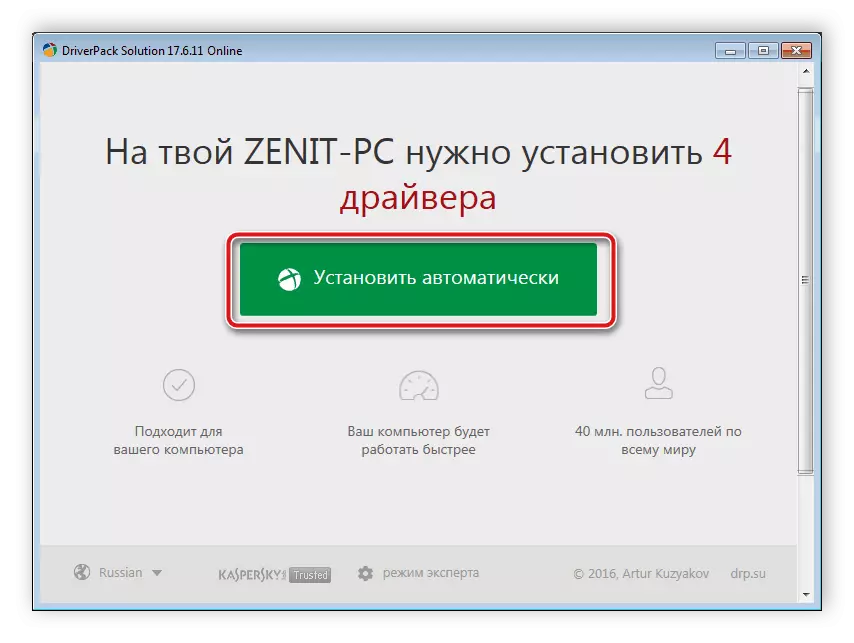
තව දුරටත් කියවන්න: රියදුරු අක්රමික විසඳුම භාවිතා කරමින් රියදුරන් පරිගණකයක් මත යාවත්කාලීන කරන්නේ කෙසේද?
මීට අමතරව, එවැනි මෘදුකාංගවල තරමක් ප්රසිද්ධ නියෝජිතයෙකු - ඩ්රයිමක්ස් හි තවත් තරමක් ප්රසිද්ධ නියෝජිතයෙක් සිටී. අපගේ වෙබ් අඩවියට රියදුරන් ස්ථාපනය කිරීම සහ මෙම වැඩසටහන හරහා උපදෙස් තිබේ. පහත දැක්වෙන යොමුව පරිදි ඇයව හමුවන්න.
තව දුරටත් කියවන්න: රියදුරු කියමින් ධාවක සෙවීම සහ ස්ථාපනය කිරීම
ක්රමය 3: පරිවර්තක හැඳුනුම්පත
පරිගණකයට සම්බන්ධ වන සෑම උපාංගයක්ම තමන්ගේම අද්විතීය අංකයක් පවරනු ලැබේ. පළමුවෙන්ම, එය මෙහෙයුම් පද්ධතිය සමඟ නිවැරදිව අන්තර්ක්රියා කිරීමට සේවය කරන නමුත් විශේෂ සබැඳි සේවාවන් හරහා සුදුසු ධාවක සොයා ගැනීමට එය භාවිතා කළ හැකිය. FT232R USB-UART පරිවර්තක හඳුනාගැනුම පහත දැක්වෙන පෝරමය ඇත:
USB \ VID_0403 & PID_0000 & REV_0600
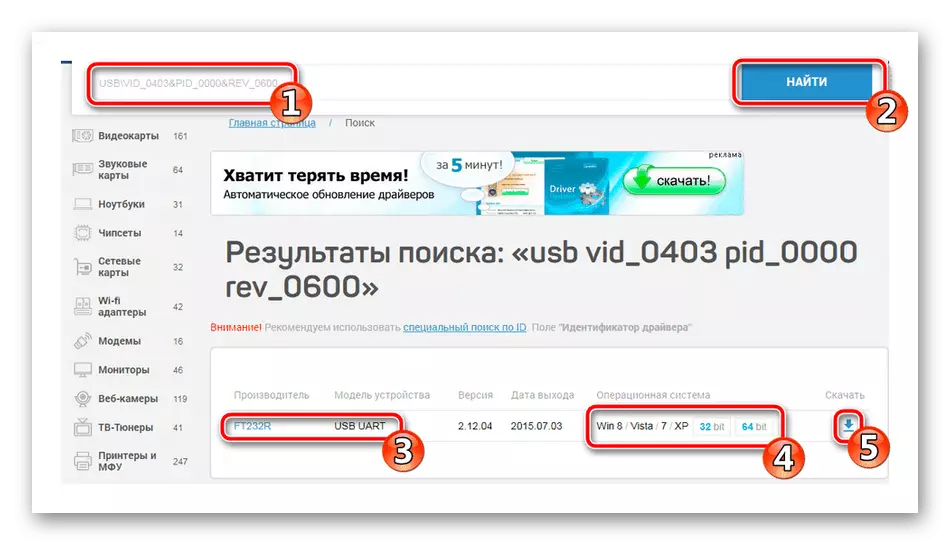
උපාංග ලිපිගොනු ස්ථාපනය කිරීම සඳහා මෙම ක්රමය තෝරා ගන්නා සියලුම දෙනාට තවත් ලිපියක් ගැන ඔබව හුරු කරවන්නැයි අපි ඔබට උපදෙස් දෙමු. එහි දී, මෙම මාතෘකාව පිළිබඳ සවිස්තරාත්මක මාර්ගෝපදේශය ඔබට හමුවනු ඇත, මෙන්ම මෙම ක්රියාවලිය සිදු කිරීම සඳහා වඩාත් ජනප්රිය සේවාවන් ඔබට ඉගෙන ගත හැකිය.
වැඩිදුර කියවන්න: දෘඩාංග ධාවක සඳහා සොයන්න
ක්රමය 4: සම්මත OS මෙවලම
වින්ඩෝස් 7 මෙහෙයුම් පද්ධතියේ සහ පහත දැක්වෙන අනුවාදවල තෙවන පාර්ශවීය වැඩසටහන් හෝ අඩවි භාවිතා නොකර රියදුරන් සෙවීමට හා ස්ථාපනය කිරීමට ඔබට ඉඩ සලසන විශේෂ මෙවලමක් ඇත. සියලුම ක්රියාමාර්ග ස්වයංක්රීයව සිදුකරන අතර සම්බන්ධතාවය සම්බන්ධිත මාධ්යවල හෝ අන්තර්ජාලය හරහා සිදු කෙරේ. පහත දැක්වෙන තවත් ලිපියකින් මෙම ක්රමය ගැන වැඩිදුර කියවන්න.
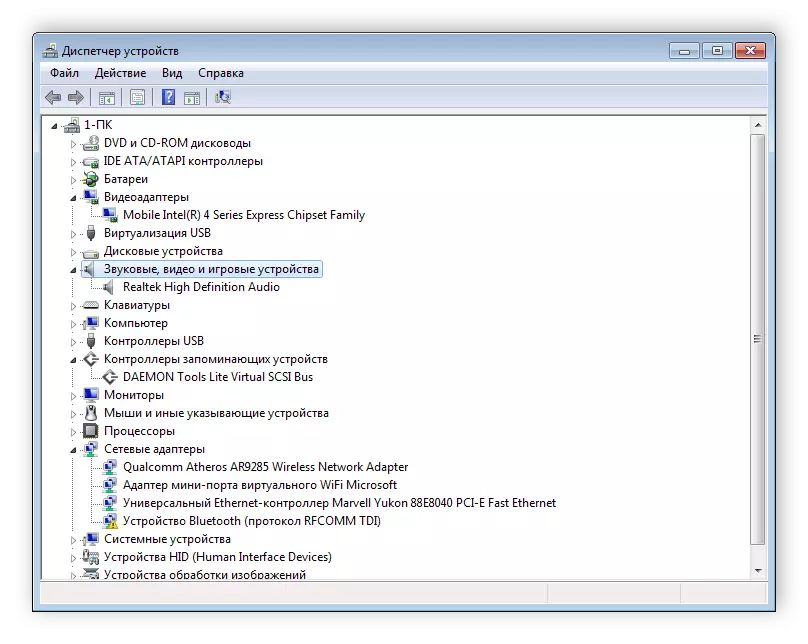
තව දුරටත් කියවන්න: සම්මත වින්ඩෝස් මෙවලම් සහිත ධාවක ස්ථාපනය කිරීම
FT232R USB UART පරිවර්තකයට ධාවක සෙවීම සහ ස්ථාපනය කිරීම සඳහා හැකි සෑම විකල්පයක් ගැනම පැවසීමට අපට වඩාත්ම ප්රවේශ විය හැකිය. ඔබට පෙනෙන පරිදි, මෙම ක්රියාවලියට සංකීර්ණ කිසිවක් නැත, ඔබට අවශ්ය වන්නේ ඔබට අවශ්ය වන්නේ එය පහසු මාර්ගයක් සොයා ගැනීම සහ එහි ඇති උපදෙස් නිවැරදිව අනුගමනය කිරීමයි. ඉහත සඳහන් උපකරණවලට ලිපිගොනු කිසිදු ගැටළුවක් නොමැතිව ලිපිගොනු දැමීමට අපගේ ලිපිය ඔබට උපකාර කරනු ඇතැයි අපි බලාපොරොත්තු වෙමු.
